- מְחַבֵּר Abigail Brown [email protected].
- Public 2023-12-17 06:48.
- שונה לאחרונה 2025-01-24 12:10.
קובץ עם סיומת הקובץ ATOM הוא קובץ Atom Feed שנשמר כקובץ טקסט רגיל ומעוצב כמו קובץ XML.
קבצי ATOM דומים לקובצי RSS ו-ATOMSVC בכך שהם משמשים אתרים ובלוגים המתעדכנים לעתים קרובות כדי לפרסם תוכן לקוראי עדכוני Atom. כאשר מישהו נרשם לעדכון של Atom באמצעות כלי קורא עדכונים, הוא יכול להישאר מעודכן בכל תוכן חדש שהאתר מפרסם.
למרות שזה אפשרי לחלוטין להחזיק קובץ ATOM במחשב שלך, זה לא סביר. בדרך כלל, הפעם היחידה שאתה רואה את ".atom" היא כאשר הוא מצורף לסוף כתובת אתר המשתמשת בפורמט הקובץ Atom Feed.משם, זה פחות נפוץ לשמור את קובץ ATOM במחשב שלך מאשר פשוט להעתיק את קישור העדכון של Atom ולהדביק אותו בתוכנית קורא העדכונים שלך.
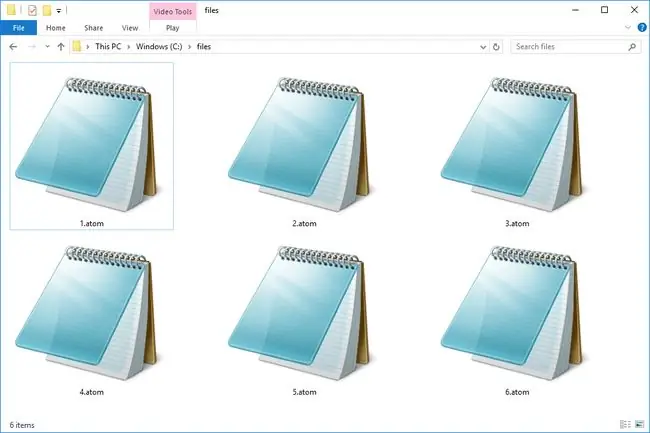
לקבצי ATOM אין שום קשר לעורך הטקסט של Atom וגם לא לראשי תיבות הטלקום AToM, שפירושו כל תעבורה על MPLS (Multi-Protocol Label Switching).
כיצד לפתוח קובץ ATOM
קבצי ATOM פועלים באותה צורה כמו קובצי RSS, כך שרוב שירותי קוראי העדכונים, התוכניות והאפליקציות שעובדים עם קובצי RSS יעבדו גם עם קובצי ATOM.
RssReader ו-FeedDemon הן שתי דוגמאות לתוכניות שיכולות לפתוח עדכונים של Atom. אם אתה על Mac, דפדפן Safari יכול לפתוח גם קבצי ATOM, כמו גם NewsFire.
חלק מהתוכניות האלה (FeedDemon הוא דוגמה אחת) עשויות להיות מסוגלות לפתוח רק עדכון Atom מקוון, כמו אחד שאתה יכול לספק כתובת URL עבורו, כלומר, ייתכן שהם לא בהכרח יאפשרו לך לפתוח קובץ ATOM. יש במחשב שלך.
תוסף RSS Feed Reader מ-feeder.co עבור דפדפן האינטרנט Chrome יכול לפתוח קבצי ATOM שאתה מוצא באינטרנט ולשמור אותם באופן מיידי בקורא הזנות בדפדפן. לאותה חברה יש כאן קורא עדכונים זמין גם עבור דפדפני Firefox, Safari ו-Yandex, שאמור לעבוד באותו אופן.
אתה יכול גם להשתמש בעורך טקסט חינמי כדי לפתוח קבצי ATOM, אך פעולה זו תאפשר לך לקרוא אותם רק כמסמך טקסט כדי לראות את תוכן ה-XML. כדי להשתמש בפועל בקובץ ATOM כפי שהוא מיועד לשימוש, עליך לפתוח אותו עם אחד מהפותחים של ATOM למעלה.
איך להמיר קובץ ATOM
מכיוון שהפורמטים כל כך מתאימים, אתה יכול להמיר עדכוני Atom לפורמטים אחרים של עדכונים. לדוגמה כדי להמיר Atom ל-RSS, פשוט הדבק את כתובת האתר של עדכון Atom לתוך ממיר Atom ל-RSS המקוון בחינם הזה כדי ליצור קישור RSS.
תוסף Atom Reader Feed עבור Chrome שהוזכר לעיל יכול להמיר קובץ ATOM ל-OPML. כדי לעשות זאת, טען את העדכון של Atom לתוכנית ולאחר מכן השתמש באפשרות יצוא הזנות ל OPML מההגדרות כדי לשמור את קובץ OPML במחשב שלך.
איך להטמיע הזנת Atom
כדי להטמיע את עדכון Atom ב-HTML, השתמש בממיר Atom ל-RSS למעלה ולאחר מכן הכנס את כתובת האתר החדשה לממיר RSS ל-HTML זה. תקבל סקריפט שתוכל להטמיע בתוך HTML כדי להציג את העדכון באתר שלך.
מכיוון שקובץ ATOM כבר שמור בפורמט XML, אתה יכול להשתמש בעורך טקסט פשוט כדי "להמיר" אותו לפורמט XML, שפשוט ישנה את סיומת הקובץ מ-. ATOM ל-. XML. אתה יכול גם לעשות זאת באופן ידני על ידי שינוי שם הקובץ לשימוש בסיומת. XML.
שורה התחתונה
אם אתה רוצה שתוכן העדכון יוצג בפורמט גיליון אלקטרוני קריא כך שתוכל לראות בקלות את כותרת המאמר, כתובת האתר שלו והתיאור, הכל כפי שדווח על ידי עדכון Atom, פשוט המר את הזנת Atom ל-CSV. הדרך הקלה ביותר לעשות זאת היא להשתמש בממיר Atom ל-RSS שלמעלה ולאחר מכן לחבר את כתובת האתר של RSS לממיר RSS ל-CSV זה.
המר את קובץ ATOM ל-JSON
כדי להמיר קובץ ATOM ל-JSON, פתח את קובץ ה-. ATOM בעורך טקסט או בדפדפן שלך כדי שתוכל לראות את גרסת הטקסט שלו. העתק את כל הנתונים האלה והדבק אותם בממיר RSS/Atom ל-JSON זה, בחלק השמאלי. השתמש בלחצן RSS To JSON כדי להמיר אותו ל-JSON, ולאחר מכן לחץ על Download כדי לשמור את קובץ ה-JSON במחשב שלך.
שאלות נפוצות
האם Atom הוא עורך טקסט טוב עבור HTML?
Atom היא בחירה פופולרית. משתמשים יכולים לעבוד עם פלטפורמת פיתוח התוכנה GitHub ישירות מהממשק, זה עובד על כל מערכות ההפעלה, וזה די ידידותי למתחילים. אה, וזה גם בחינם!
האם עורך הטקסט של Atom בטוח לשימוש?
כן. עורך הטקסט של Atom נוצר על ידי GitHub, המוכר היטב בקהילת המקודדים וחברת בת של Microsoft.






